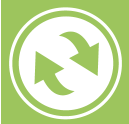こんにちは、わかなです。
今回は、オンラインストレージサービスDropboxについて紹介します。
私は、以前スマホで「ストレージがいっぱいです」と警告が出たとがあるので
そのときにストレージについて調べました。
ストレージとは、簡単にいうと、容量のこと。
たくさんの動画や画像、音楽などをスマホに保存していったら
いくら容量があっても足りませんよね。
Dropboxは、大容量のデータをインターネット上のサーバーで保存、そして共有できるサービスです。
普通、画像などのデータは
スマホならスマホの中に、パソコンならパソコンの中に保存しますが
Dropboxは、サーバー上に保存するので
パソコンのデータをスマホで見たり、スマホの画像をパソコンで見ることができます。
なので、外出先でもスマホがあれば
書きかけで保存していたwordを編集するということもでるんです。
ブログを運営する上で、バックアップの保存先として使う予定なので
アカウントを登録していない方は、登録してみてくださいね。
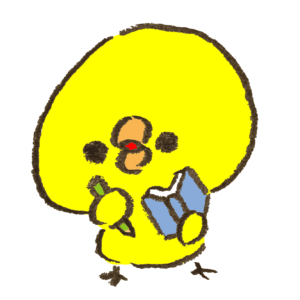
こちらの記事では、バックアップの方法を紹介しています。
保存先には、Dropboxを使っています。
-

プラグインBackWPupとDropboxで簡単バックアップ方法!
続きを見る
Dropboxの導入方法
まずは、Dropbox(ドロップボックス)のアカウントを作成します。
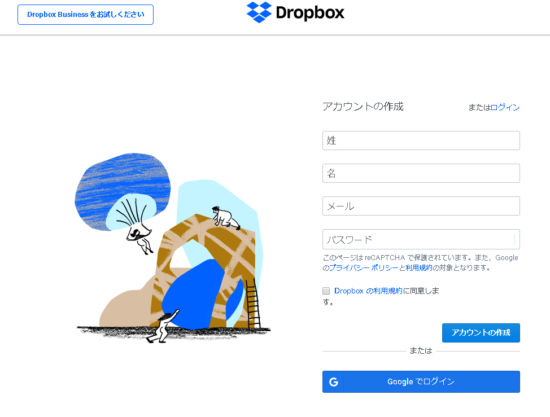
アカウントを作成する場合、
名前(姓・名)、メール、パスワードを入力する方法で
「Dropbox の利用規約に同意します」にチェックを入れ、
「アカウント作成」をクリックします。
もう一つは、Googleのアカウントでログインする方法があります。
この場合は、Dropboxで使うGoogleアカウントを選択してください。

そして、「Dropboxをダウンロード」をクリックします。
どこにインストーラーをダウンロードするか選択するか決められますので
自分の分かりやすいところ(デスクトップかダウンロードファイルなど)に保存してください。
保存したファイルをダブルクリックして、実行すると
インストールが開始されますので
先ほど登録したメールアドレスかGoogleアカウントのメールアドレスに
Dropboxからのメールが届けば、インストールは完了です。

メールにある「メールアドレスを確認」をクリックすると
Dropboxのログイン画面になりますので、ログインします。
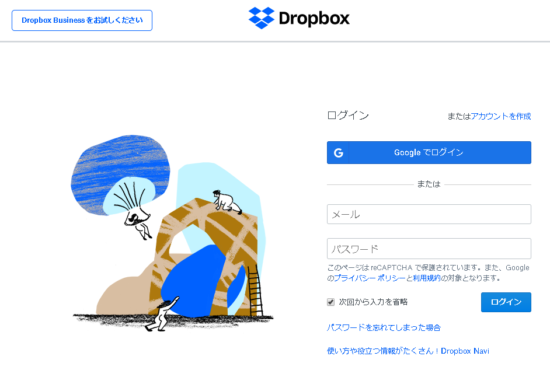
次回からは、こちらのログイン画面からログインすることが出来ます。